このような疑問にお答えします(^O^)/
ズバリ!YouTube用のマイクでおすすめなのは、マランツの「コンデンサーマイク」。
理由は、「マイクに詳しい方から勧められたから」。←最初は、これが理由だったんですが、愛用するようになって、このマイクが最強だなぁと思ったんです。
その使ってみて最強だと感じたわけなどは、記事本文で明らかにしていきます!!
この記事では、わたしが使っているMacでYouTube配信をするために購入したマイク「コンデンサーマイク」を使ってみた感想をご紹介します!!
ちなみに、わたしは2024年5月現在YouTubeチャンネル登録者さんが12,800人。普段からYouTubeで情報発信をしております。
YouTube用外付けマイクを購入が中々できなかった理由

YouTubeを配信するのだったら、マイクにはこだわった方が良いというお話を良く聞きます。
なので、マイクを買おうとずっと思っていましたが、わたしがマイク購入で感じていた購入できなかった理由は以下の通りです。
✔️実際のところ本当に購入した方が良いのかが良く分からない
✔️買いたいけど、自分のパソコンに合うものが分からない
✔️YouTubeマイクで調べるとかなりたくさんの種類があっ分からなくなってしまった
✔️買おうと思ったが、中々金額的に良い値段だった
こんな感じのことを思っていました。
きっとわたしと同じように思っている方もいるのではないでしょうか?
では、ここでわたしが選んだマイクをご紹介します。
Macユーザーにおすすめの外付けマイク!マランツ「コンデンサーマイク」
わたしが購入したマイクは、こちらのマランツの「コンデンサーマイク」です。
なぜ、このマイクを選んだのかと言いますと・・・
わたしの信頼するビジネスの先輩におすすめのマイクを聞いたところ、「これ!」と勧めていただいたからです。
結局、わたしは、いろんな買えない理由を並べていましたが、誰かに「このマイクにしなさい!」と言って欲しかったんだなぁと思いました。
多分パソコンが苦手だったりとかパソコン機器のことが良く分からない方は、「YouTube マイク」と検索したときに、かなり多くの検索結果に戸惑ってしまうのかなぁと思います。
実際に、わたしは、Google検索をして、かなりたくさんのおすすめが出てきて戸惑ってしまいました。
記事を見ても違いが良く分からないし、そもそも自分のパソコンで使えるのかが分からなかったんです。
なので、その先輩におすすめしていただいた通りにおすすめされたマイクを購入しました。w
もし、「ちょっと大きするぎるから、もう少しコンパクトなマイクがほしい」という方はピンで留められるピンマイクの方がいいかもです♪
「コンデンサーマイク」の特徴
では、ここから「コンデンサーマイク」の特徴をご紹介させていただきます。
紹介と言っても、詳しいことは良くは分からないのですが、マイクってイメージするのはカラオケ屋さんとかのマイクですよね?
だけど、YouTubeのマイクは、そういったカラオケ屋さんのマイクと違って、声優さんとかミュージシャンの方が使うようなマイクらしいです。
「コンデンサーマイク」は、その高い感度と広い周波数応答で知られています。以下はその主な特徴です。
- 高感度: コンデンサーマイクは非常に繊細な音も拾うことができるため、細かい音のニュアンスまで捉えることができます。
- 広い周波数応答: このマイクは低音から高音までの広範囲の周波数に対応しており、音の全域を自然に録音することができます。
- 高い音質: コンデンサーマイクは非常にクリアで自然な録音が可能です。これはスタジオ録音や放送での使用に最適です。
- 必要なファンタム電源: このタイプのマイクは動作するためにファンタム電源を必要とすることが多く、そのための追加機器が必要です。
- 感度が高いための扱いやすさ: 扱いが難しい面もあります。非常に感度が高いため、無音状態のノイズや周囲の環境音も拾いやすいです。
- 多様な用途: コンデンサーマイクは音楽の録音、放送、ライブパフォーマンス、会議など、さまざまなシーンで利用されます。
これらの特徴により、コンデンサーマイクはスタジオ録音や精密な音響捕捉が必要な場面で非常に重宝されています。
音の感度が高いといった特徴があるのが「コンデンサーマイク」だそうです。
Mac用外付けマイクにマランツのコンデンサーマイクを購入
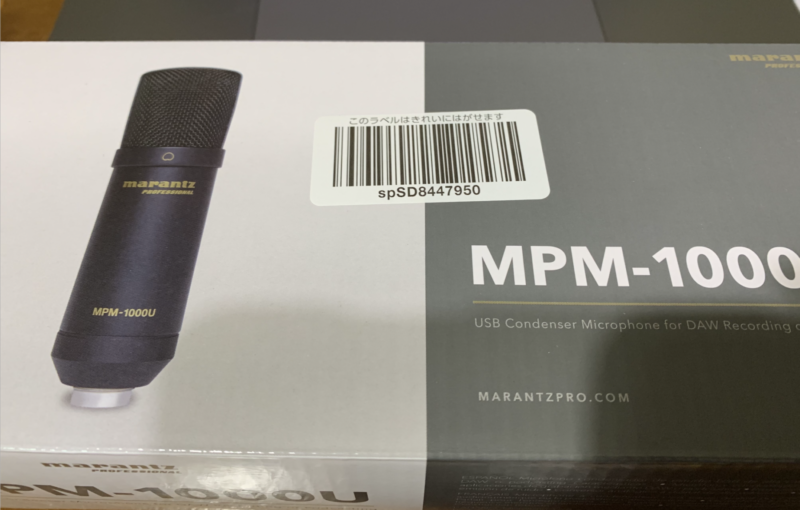
わたしは、Amazonを利用してコンデンサーマイクを購入しました。
Amazonだったので、注文してから次の日には手元に届きました♪
中身はというとこんな感じです。

同梱物
- 本体
- マイクホルダー
- USBケーブル
わたしは、マイクと一緒にこちらのマイクスタンドも購入しました。
※私が買ったのとは形が変わってしまいました。汗
マイクスタンドは、必ず持っていた方が良いです。マイクにマイクホルダーはついているのですが、マイクホルダーはあまり意味がないなぁと思いました。
Amazonで、マイクを購入するときに、セット購入をおすすめされますので、そのまま購入しちゃいましょう(^O^)/
マランツのコンデンサーマイクのAmazonページはこちら。
Macで外付けコンデンサーマイクを実際に使ってみた感想
「実際に使ってみたところどうなのか?」をお伝えします。
使い方は超簡単です!マイク本体にUSBケーブルを挿して、USBケーブルをMacに接続するだけです。
あとは、YouTubeの動画撮影時に、ちゃんと接続したマイクを選択することです。
Macに接続する時なんですが、USBハブが必要になりますので、ご準備ください。
USBハブとは、USBケーブルを挿す穴(USBポート)を増やしてくれる機器のことです。
Macには、純正のUSBハブがあるので、それを使っても大丈夫です。

わたしは、純正のUSBハブは不便なので、Amazonで購入しました。

こちらは、「HooToo USBのCハブ」になります。
Macを使っている方は、持っていると便利ですよ(^O^)/
ただ、わたしが購入したものと同じのは完売しておりなかったので、他に良さそうなのをご紹介させていただきます!
ちなみに、わたしがマイク接続したときは、このようになります。

接続は、特に難しいことは一切ありません。
ですので、パソコンが苦手な方でも安心して使えます(^O^)/
もっと詳しいマイク接続方法の解説はこちら。
Macで外付けコンデンサーマイクを使ってみて良かった点

実際にコンデンサーマイクを購入して、使ってみました♪
スタンドもしっかりセットするとこのような感じなりました。
では、マイクを使って良かったことは下記の2つになります。
- 音質がクリアに
- キーボード音が気にならない
では、こちらについてお伝えします。
音質がクリアに
実際にマイクを使って、動画を撮ってみました。
以前からの動画と音質を比べてみると、マイクを使った方が、音質が柔らかくなりました。
なので、声が聴きやすくなったなぁと感じました。
キーボード音が気にならない
わたしのYouTubeでは、解説系の動画を撮ることが多いんです。
ですので、解説しながらキーボードを叩くのですが、普通にパソコンのマイクの時は、そんなに強くキーボードを叩かなくてもかなり大きな音になっていました。
ですが、マイクはわたしの声をメインで拾ってくれるので、キーボードの音が控えめになりました。
これがかなり良くって、キーボード音よりもしっかり解説している話を聞いてもらえるなぁと思いました。
【失敗談】Mac用にコンデンサーマイクを購入する時の注意点!

コンデンサーマイクを購入するときに、わたしが失敗してしまったことなんですが、パソコンの端子を間違えないことです。
わたしは、紹介していただいたときにUSB端子と散々言われていたのに、XLRケーブルの方を購入してしまいました( ;´Д`)
だけど、その時、わたしにマイクをおすすめしてくれた先輩が、「USBの方にしましたか?」と確認してくれました。
ですので、すぐにキャンセルをして、USBの方を購入し直しました。
コンデンサーマイクを買う時は、ちゃんとご自身のパソコンに接続できる端子を選ぶようにしてください。
わたしは、Macなので「USB」を選択しました。
これです↓
マイクを購入される時は、ご自身のパソコンに合う端子のものを選ばないと意味がありません。
ですので、端子の確認は購入前にしっかり行ってくださいね!!
最後に:MacでYouTubeするなら外付けマイクはコンデンサーマイク!
今回は、Mac使用者さんにMacユーザーのわたしが購入したマランツの「コンデンサーマイク」をご紹介させていただきました。
きっと、わたしのように、とにかくYouTubeでマイクを使いたいのなら「このマイクを使うと良いよ」と言ってほしいと思う方は多いはずです。
ぜひ、この記事を参考にマイクを検討していただけると嬉しいです♪( ´▽`)
チャンネル登録1万人超えの私が使うYouTube用マイク







 ラッコキーワードの詳細をチェック
ラッコキーワードの詳細をチェック




YouTube始めるならマイク重要って聞いたんだけど、マイクの選び方が分からない。
いろんなの紹介するんじゃなくて、このマイクが良いって言ってほしいんだけど・・・ちなみに、Macに使えるおすすめマイクはないかな?